
Mudah dan Cepat, Inilah 12 Cara Mengganti Password WiFi Lewat HP dan Laptop

Teknatekno.com – Punya WiFi dirumah tapi tidak mengerti cara mengganti pasword WiFi? Jangan khawatir, cara mengganti password WiFi tidak sesulit yang kamu bayangkan kok. Ada berbagai cara yang bisa kamu lakukan untuk merubah password WiFi.
Dalam artikel ini, Teknatekno akan menjelaskan cara merubah atau mengganti password WiFi lewat HP untuk semua provider. Teknatekno juga akan memberikan cara mengganti password WiFi lewat laptop dengan mudah. Langsung saja yuk, simak artikel dibawah ini.
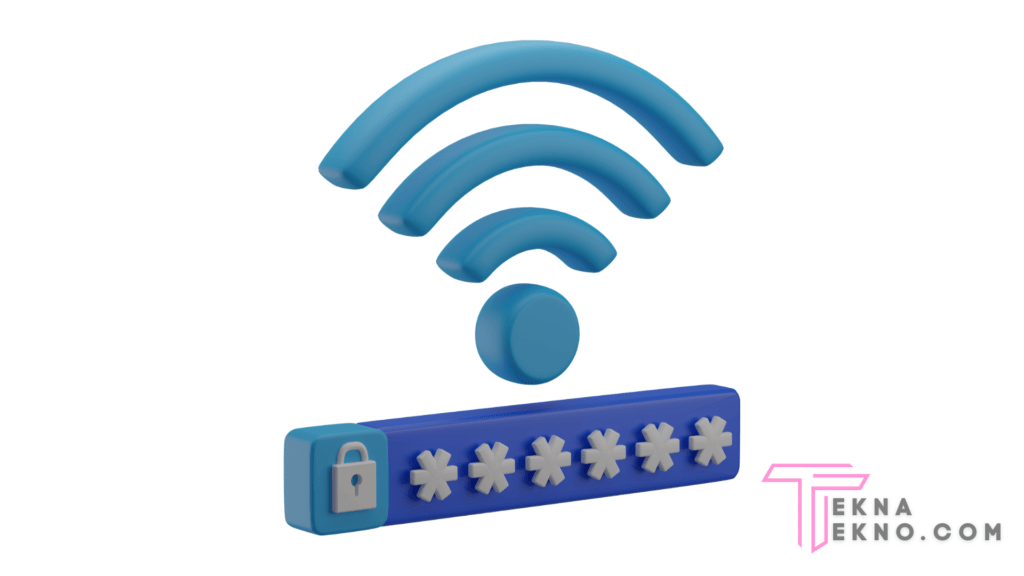
1. Cara Mengganti Password WiFi di HP
Berikut ini langkah-langkah yang bisa kamu lakukan untuk merubah password WiFi lewat HP atau ponsel:
- Cara mengganti password WiFi yang pertama, pastikan smartphone atau tablet yang kamu gunakan sudah terhubung ke jaringan WiFi.
- Buka browser lewat perangkat kamu, lalu masukkan alamat IP router (Contoh: 192.168.0.1.) di kolom URL. Alamat IP default dari router ini bisa berbeda-beda tergantung merek.
- Setelah memasukkan alamat IP router, akan muncul beranda menu manajemen yang berisi kolom username dan password admin. Kamu bisa memasukkan nama admin dan kata sandi dari label deskripsi router jika belum diubah.
- Cari pengaturan Wireless Network setelah membuka menu manajemen router. Nama pengaturan ini bervariasi per router, tetapi biasanya ditemukan di bagian “wireless”.
- Di sini kamu akan menemukan kolom password. Silakan masukkan kata sandi baru yang ingin kamu gunakan.
- Isi area “Wireless Password” dengan kata sandi baru.
- Jika kata sandi telah diubah, silakan klik tombol “Simpan” untuk mulai menggunakan kata sandi baru.
- Jaringan WiFi kamu secara otomatis dimulai ulang dengan kata sandi baru.
2. Cara Mengganti Password WiFi Lewat PC atau Laptop
Untuk mengubah password pada PC atau laptop, ikuti langkah-langkah berikut:
- Pastikan perangkat kamu terhubung ke jaringan WiFi yang kata sandinya ingin kamu ubah. Jika ditemukan terhubung ke jaringan lain, pengguna tidak akan bisa mengubah kata sandi.
- Di area URL browser di laptop atau PC kamu, masukkan alamat 192.168.1.1.
- Setelah itu, tekan enter dan kamu akan diarahkan ke layar pengaturan router.
- Di kolom yang disediakan, masukkan nama pengguna dan kata sandi. Jika mode default atau belum pernah diubah sebelumnya, cukup masukkan ‘user’ di kolom nama pengguna dan kata sandi. Nama pengguna dan password default untuk router tertentu umumnya menggunakan ‘admin’.
- Kemudian, di sebelah kiri, pilih opsi ‘Network’. Setelah itu akan muncul beberapa pilihan.
- Pilih ‘Security’ dari menu ‘Network’.
- Di bagian ‘WPA Passphrase’ di tengah layar, ketikkan kata sandi baru. Kata sandi WiFi harus setidaknya delapan karakter dan tidak lebih dari 63 karakter.
- Disarankan agar kamu memilih kata sandi WiFi yang menyertakan campuran angka, huruf besar, dan huruf kecil. Karena kombinasinya lebih kuat dan tahan pecah. Selanjutnya, kata sandi WiFi tidak boleh menyertakan istilah atau frasa yang mudah ditebak.
- Terakhir, klik tombol Simpan. Kata sandi baru akan disimpan dan sudah bisa digunakan. Kata sandi baru tidak akan disimpan jika langkah ini dilewati. Akibatnya, prosedur penggantian kata sandi harus diulang dari awal.

3. Cara Mengganti Password WiFi Semua Provider
Cara merubah password WiFi di setiap provider berbeda, berikut langkah-langkahnya:
a. Mengganti Password WiFi IndiHome
Berikut cara mengganti password WiFi Indihome:
- Pastikan smartphone/PC/Laptop kamu terhubung ke jaringan WiFi.
- Buka Browser dan masukkan IP 192.168.1.1 di area pencarian, lalu tekan enter.
- Setelah itu, smartphone/PC/Laptop kamu akan ditautkan ke layar pengaturan di mana kamu bisa mengubah kata sandi WiFi. Kemudian ketikkan nama pengguna dan kata sandi kamu. Jika kamu pengguna baru, biasanya petugas akan memberikan username dan password admin pada saat instalasi.
- Setelah berhasil masuk, buka halaman antarmuka dan pilih opsi “network”.
- Kemudian, pilih WLAN dan pilih security.
- Selanjutnya, tepat di sebelah WPA Passphrase, smartphone/PC/Laptop kamu akan menampilkan kolom ganti password. Silakan masukkan kata sandi baru, yang panjangnya minimal 8 karakter.
- Klik tombol “Submit”
- Jika kamu ingin mengubah nama WiFi, kembali ke menu “network”, lalu ke menu WLAN dan pilih pengaturan SSID.
- Selesai, kata sandi dan nama WiFi berhasil diubah.
Note : Jika kamu lupa nama pengguna atau kata sandi WiFi kamu, periksa di bagian bawah modem kamu. Atau, kamu bisa mengatur ulang nama pengguna dan kata sandi dengan menekan tombol reset di bagian belakang modem.
b. Mengubah Password WiFi ZTE
Untuk mengganti password wifi indihome ZTE caranya sama saja cuma ada sedikit perbedaan, berikut ini langkahnya:
- Pertama, pastikan smartphone/PC/Laptop kamu sudah terhubung dengan jaringan WiFi.
- Kemudian buka browser (jika kamu menggunakan smartphone, kamu bisa menggunakan browser Chrome dengan mengubah ke situs desktop di menu pilihan tiga titik di sudut kanan atas).
- Masukkan alamat IP 192.168.1.1 di area URL, lalu enter.
- Masukkan Username dan Kata Sandi kamu di sini. Jika kamu pengguna baru, biasanya petugas akan memberikan username dan password pada saat instalasi, yaitu username user, password user atau username username, password admin.
- Jika kamu lupa kata sandi WiFi kamu, kamu bisa memverifikasinya secara manual dari perangkat kamu. Atau, kamu bisa mengatur ulang nama pengguna dan kata sandi dengan menekan tombol reset di bagian belakang modem.
- Kemudian pilih menu Network > WLAN > SSID Setting, lalu ubah SSID Name untuk merubah nama WiFi. Jika sudah lalu klik tombol Submit.
- Setelah itu pilih menu Network > WLAN > Security, lalu ubah WPA Passphrase untuk merubah password WiFi. Jika sudah klik tombol Submit.
- Selesai, kata sandi dan nama WiFi kamu sudah berhasil diubah.
c. Mengganti Password WiFi Firstmedia
Berilkut caranya:
- Hubungkan smartphone/komputer/laptop kamu ke jaringan WiFi firstmedia.
- Kemudian buka browser, apabila kamu memakai smartphone kamu bisa menggunakan browser chrome dengan mengubah tampilannya ke situs desktop pada menu pilihan titik tiga di ujung kanan atas;
- Masukkan alamat IP 192.168.0.1 di area URL, lalu enter.
- Masukkan Nama Pengguna dan Kata Sandi kamu di sini. Jika kamu pengguna baru, biasanya petugas akan memberikan username dan password admin (bisa menggunakan nomor pelanggan) pada saat instalasi.
- Lalu masuk ke menu Setup > Wireless Settings; di sisi kanan, ada kolom Network key tempat kamu bisa mengubah kata sandi kamu, dan kolom Wireless Network Name tempat kamu bisa mengubah nama wifi kamu.
- Kemudian klik Save Setting.
- Selesai, kata sandi dan nama WiFi kamu sudah berhasil diubah.
d. Mengubah Password WiFi MNC Play
Berilkut caranya:
- Pastikan smartphone/PC/Laptop kamu terhubung ke jaringan WiFi.
- Kemudian buka browser (jika kamu menggunakan ponsel cerdas, kamu bisa menggunakan browser Chrome dengan mengubah ke situs desktop di menu opsi tiga titik di sudut kanan atas.)
- Masukkan alamat IP 192.168.100.1 di area URL, lalu enter.
- Masukkan Username dan password. Jika kamu pengguna baru, biasanya petugas akan memberikan username dan password admin (bisa username root, password admin atau username telecomadmin, password telecomadmin) pada saat instalasi.
- Pilih menu WLAN > WLAN Basic Configuration.
- Setelah itu akan muncul kolom WPA PreSharedKey untuk mengganti password wifi dan SSID Name untuk mengganti nama WiFi.
- Kemudian pilih Save.
- Selesai, password dan nama WiFi kamu sudah berhasil diubah.

e. Mengganti Password WiFi BizNet
Berilkut caranya:
- Hubungkan smartphone/PC/Laptop kamu ke jaringan WiFi.
- Untuk mengakses halaman login resmi Biznet, buka browser dan masukkan IP 192.168.100.1 / 192.168.1.1 / 192.168.1.254.
- Isi username dan password admin. Jika tidak cocok, gunakan username dan password telecomadmin. Kemudian tekan enter.
- Kemudian, dari menu WLAN, pilih basic.
- Ganti SSID dengan nama WiFi baru, lalu ganti WPA key untuk password yang ingin diganti. Untuk kolom lainnya tidak perlu diubah.
- Lalu klik Save.
- Terakhir, pilih menu logout.
- Selesai, password dan nama WiFi sudah berhasil diubah.
f. Mengubah Password WiFi TP Link
Berilkut caranya:
- Hubungkan smartphone/PC/Laptop kamu ke jaringan WiFi yang ada;
- Kemudian buka browser (jika kamu menggunakan smartphone, kamu bisa menggunakan browser Chrome dengan mengubah ke situs desktop di menu opsi tiga titik di sudut kanan atas).
- Masukkan alamat IP 192.168.1.1 atau 192.168.1.254 di area URL, lalu enter.
- Masukkan username/akun dan kata sandi bawaan modem (bisa kamu temukan di bagian bawah modem).
- Kemudian, jika kamu berhasil masuk atau login, pilih interface setup.
- Kemudian, masuk ke menu wireless.
- Ganti SSID untuk mengubah nama WiFi.
- Ganti Pre-Shared key untuk mengubah password WiFi.
- Selesai, password dan nama WiFi sudah berhasil diubah.
g. Mengganti Password WiFi MyRepublic
Berilkut caranya:
- Pertama, pastikan smartphone/PC/Laptop kamu terhubung dengan jaringan WiFi MyRepublic.
- Kemudian luncurkan browser (jika kamu menggunakan smartphone, kamu bisa menggunakan browser Chrome dengan mengubah ke situs desktop di menu opsi tiga titik di sudut kanan atas).
- Masukkan alamat IP 192.168.100.1 di area URL, lalu enter. (Jika tidak berhasil, coba pakai alamat IP 192.168.1.1 atau 192.168.0.1 atau 192.168.1.254).
- Masukkan Username dan password (default: username (root), password (admin) / username (admin), password (admin) / username (support), password (support) / username (support), password (theworldinyourhand) / username (telcomadmin), password (telcomadmin).
- Kemudian masuk ke menu WLAN dan pilih WLAN Basic Configuration.
- Kolom WPA PreSharedKey untuk mengubah kata sandi WiFi dan kolom SSID Name untuk mengubah nama WiFi.
- Kemudian pilih Apply.
- Selesai, password dan nama WiFi kamu sudah berhasil diubah.
h. Mengubah Password WiFi GIG Indosat
Berilkut caranya:
- Pastikan smartphone/PC/Laptop kamu terhubung dengan jaringan GIG Indosat.
- Kemudian luncurkan browser (jika kamu menggunakan smartphone, kamu bisa menggunakan browser Chrome dengan mengubah ke situs desktop di menu opsi tiga titik di sudut kanan atas).
- Masukkan alamat IP 192.168.1.1 di area URL, lalu enter. (Jika tidak berhasil, coba pakai alamat IP 192.168.0.1 atau 192.168.2.1 atau 10.0.1.1).
- Tekan Enter untuk mengakses menu pengaturan Router.
- Di kolom yang tersedia, masukkan Username dan Password. Informasi ini bisa ditemukan di belakang perangkat Router.
- Kemudian, untuk pergi ke layar berikutnya, klik Login.
- Setelah itu, buka tab Wireless > Wireless Security dan hapus password di area Shared Key/Password.
- Masukkan kata sandi baru yang ingin kamu buat.
- Terakhir, klik Apply atau Save untuk menyimpan perubahan tersebut.
- Selesai, password dan nama WiFi kamu sudah berhasil diubah.
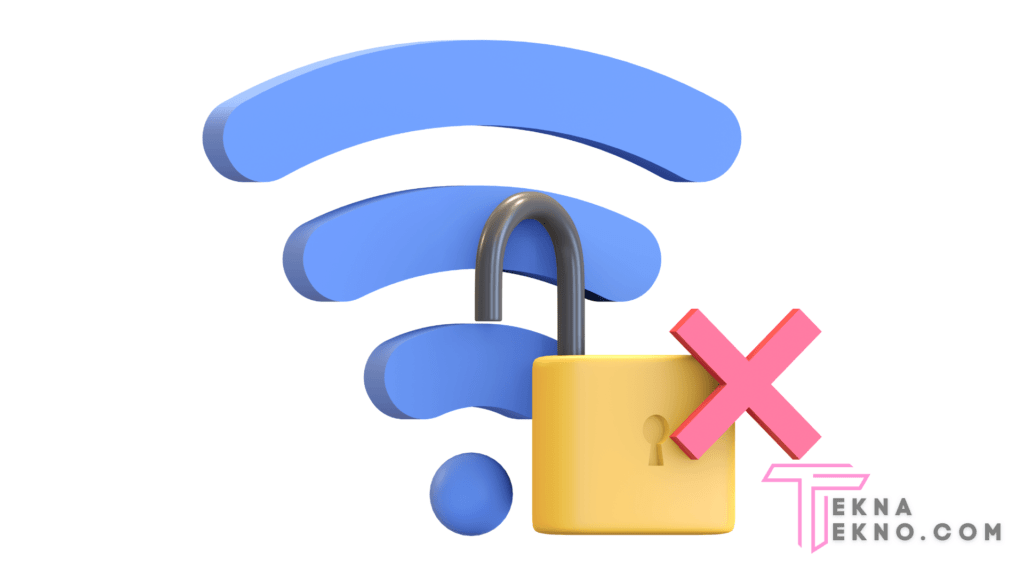
Tips Merubah Password WiFi
Saat mengganti password, kita harus berhati-hati dalam memilih kata karena jika dilakukan secara sembarangan, kita bisa lupa kata sandi yang telah dibuat. Selain itu, password tidak boleh terlalu simple, seperti menggunakan tanggal lahir, karena ini bisa menyebabkan kebocoran password WiFi.
Berikut adalah beberapa tips atau saran yang bisa kamu lakukan untuk mengubah password WiFi:
- Buatlah kata sandi dari kata-kata, angka, dan simbol yang unik.
- Jangan gunakan tanggal lahir kamu atau informasi umum lainnya untuk membuat kata sandi.
- Untuk membuat kata sandi, gunakan campuran huruf kapital dan huruf kecil. Misalnya T3kn@TecN0
- Jangan bagikan kata sandi kamu dengan siapa pun.
FAQ
Berikut pertanyaan yang sering ditanyakan seputar password Wi-Fi
1. Apakah Kata Sandi WiFi Bisa Diganti?
Kata sandi default biasanya ditentukan pada wifi rumah yang baru diinstal. Kata sandi default penyedia ini harus segera diubah untuk meningkatkan keamanan koneksi pemilik. Tentu saja, mengganti password wifi rumah untuk semua provider sangatlah mudah, baik menggunakan browser ponsel maupun PC.
2. Apakah WiFi Bisa Dihack atau Dibobol?
Ya, tentu saja bisa! Pencuri sinyal WiFi ini bisa menyadap dan meng-hacking kata sandi kamu. Mereka bisa melakukan ini karena pengaturan keamanan WiFi kamu yang tidak efektif atau lemah. Pembobolan WiFi bisa menyebabkan internet kamu menjadi lamban bahkan kuota kamu akan cepat habis.
3. Apakah Pemilik WiFi Bisa Tau Apa yang Kita Buka?
Dengan teknik enkripsi, ISP dan pemilik WiFi yang ingin melihat riwayat penelusuran para pengguna WiFi tidak akan bisa mengetahui dan menemukan informasi tertentu di halaman meskipun mereka mengetahui alamat situsnya.
4. Aplikasi Apa yang Bisa Mengetahui Password WiFi?
- WiFi Master Key.
- Free WiFi Password Recovery.
- WiFi Password Viewer.
WiFi Key Recovery.
5. Bagaimana Jika Lupa Password Router?
Pastikan router dihidupkan, lalu tahan tombol Reset selama kurang lebih 15 detik. Tunggu kira-kira satu menit hingga router dimulai ulang. Kata sandi router kamu sekarang telah diatur ulang, dan kamu bisa mengakses halaman administratif router tanpa kata sandi.
Kesimpulan
Demikianlah penjelasan dari Teknatekno mengenai cara mengganti password Wi-Fi melalui HP maupun laptop. Penting bagi kamu untuk mengetahui cara mengganti kata sandi WiFi, sehingga hanya sedikit orang yang bisa mengakses jaringan Internet kamu. Karena banyaknya pengguna yang mengakses Internet di jaringan yang sama menyebabkan koneksi menjadi lambat.






